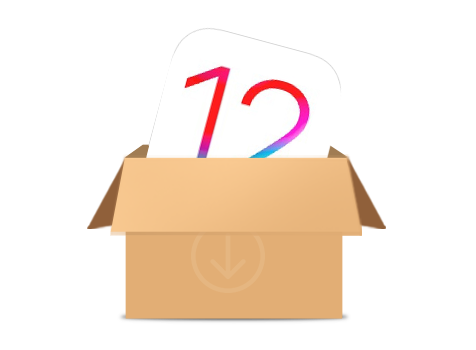
Comment télécharger et installer iOS 12/12.1.1 sur iPhone iPad iPod touch
Date de la dernière modification : 12 septembre 2018
Lire dans d'autres langues: English 日本語 Deutsch Español
En fait, les amateurs Apple sont envie de faire mise à jour iOS 12/12.1.1 dans un premier temps pour goûter le nouveau système et ses fonctionnalités innovantes. Si vous voulez télécharger et installer iOS 12/12.1.1 sur vos iDevices pour en profiter dès maintenant, on vous prépare deux façons pour faire une mise à jour 12 : téléchargement et installation directe iOS 12/12.1.1 et mise à jour iOS 12/12.1.1 via iTunes.
Bien sûr, on vous donne des conseils utiles lorsque vous ne savez pas si vous devez mettre à jour mon iPhone vers iOS 12/12.1.1 et des choses incontournables à faire avant la mise à jour iOS 12/12.1.1.
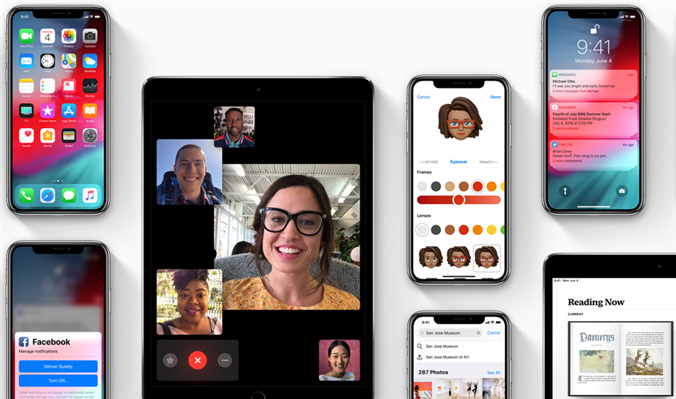
faire une mise à jour 12
Partie 1. Télécharger et installer iOS 12/12.1.1 sur iPhone directement
Si vous voulez mettre à jour votre iPhone iPad ou iPod touch vers iOS 12/12.1.1 n'importe où (pas via un ordinateur personnel) avec Wi-Fi, la mise à jour directe depuis l'iPhone l’iPad est le meilleur choix. Vous verrez une pop-up de notification sur l'écran de votre appareil, et suivez les étapes ci-dessous pour bien mettre à jour vers iOS 12/12.1.1:
Avant de la mise à jour, il vaut mieux préparer d’avance pour éviter l’accident, comme vérifiez les appareils compatibles, sauvegarder iPhone, Internet stable, etc. Je vous propose AnyTrans pour iOS, il vous permet sauvegarder ce que vous voulez sur PC/Mac, et de prévisualiser et d’exporter des fichiers depuis sauvegarde directement. Dn plus, vous pouvez transférer 32+ types de données (contacts, messages, photos, musique…) entre appareils iOS, PC/Mac, iTunes/iCloud, même Android à iOS. Téléchargez et installez-le pour faire un essai gratuit.
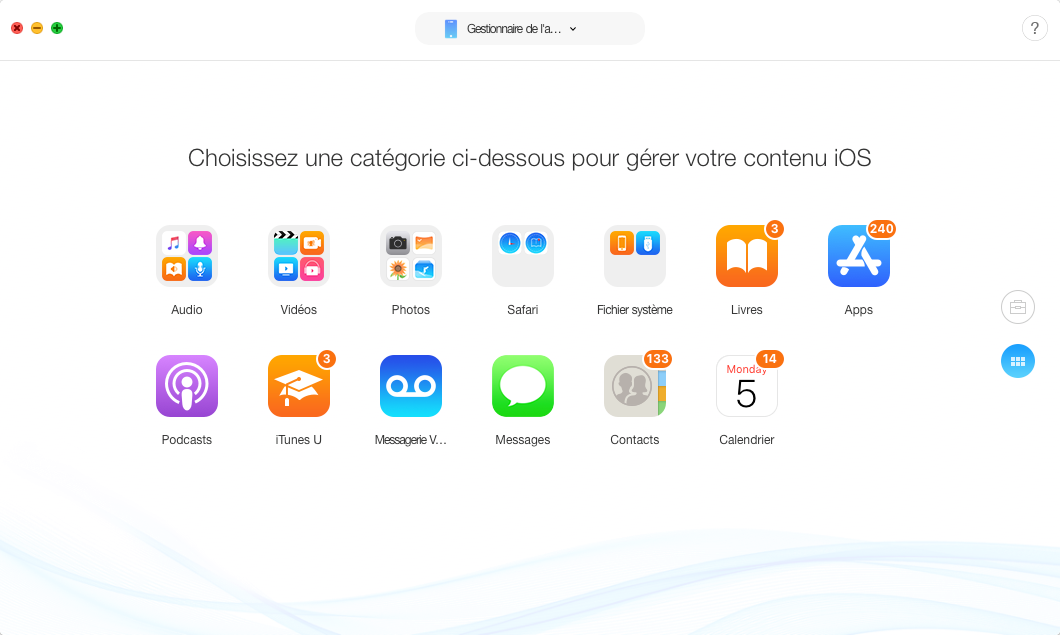
Sauvegarder votre iPhone avant la mise à jour iOS 12/12.1.1
Étape 1. Connectez votre appareil à Wi-Fi > Rendez-vous dans Réglages sur votre iPhone iPad iPod touch > Général.
Étape 2. Saisissez le mot de passe de votre Apple ID > Cochez Accepter les conditions générales de mise à jour iOS 12/12.1.1.
Étape 3. Touchez sur Mise à jour logicielle > Appuyer sur Télécharger et installer. Et puis, suivez les instructions et passez l'écran des conditions générales.
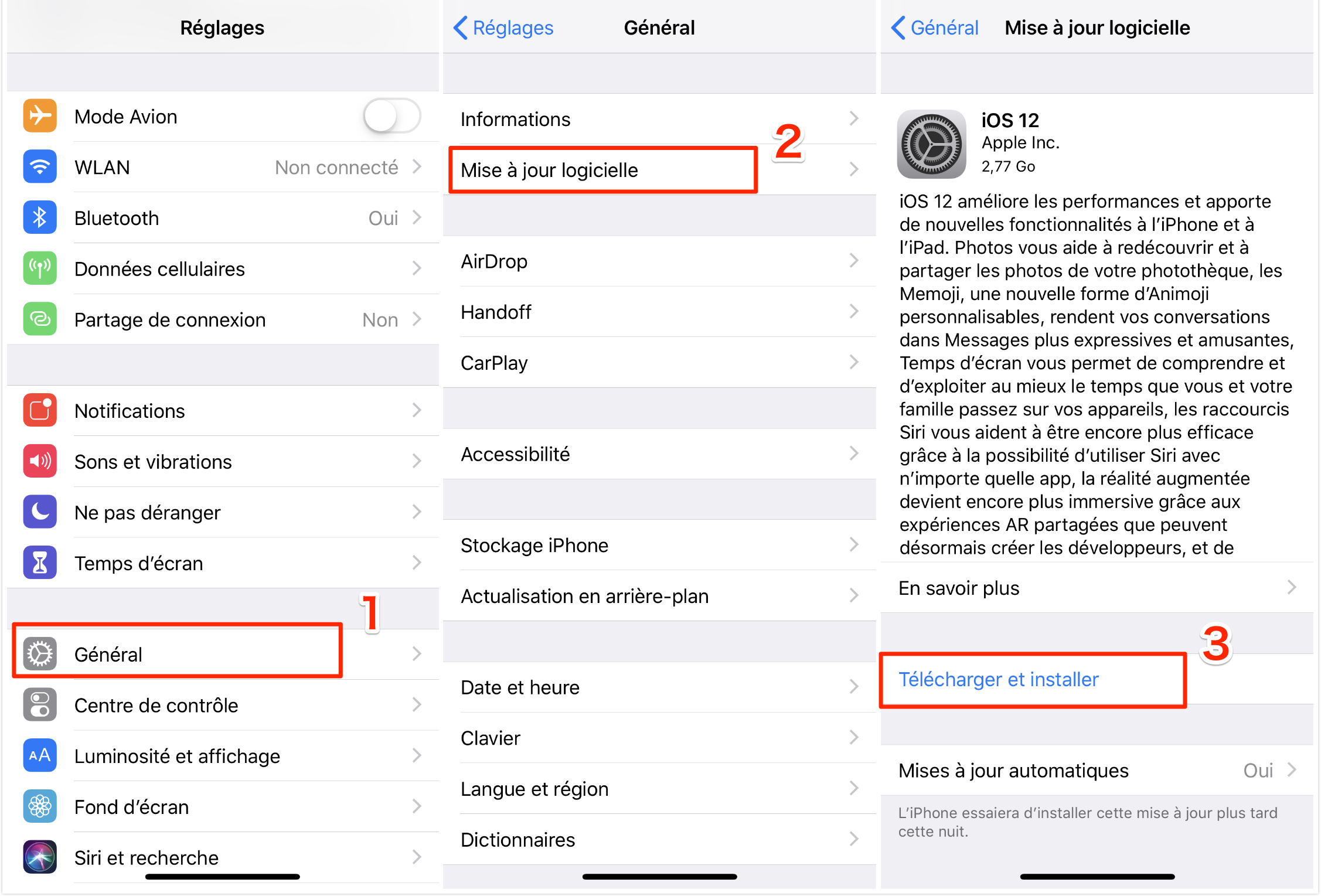
Comment télécharger et installer iOS 12/12.1.1 directement
Partie 2. Comment mettre à jour iPhone vers iOS 12/12.1.1 via iTunes
Si vous ne souhaitez pas faire la mise à jour sans fil, vous pourrez mettre à jour iPhone vers iOS 12/12.1.1 via iTunes. En général, l’iTunes effectuera d’abord une copie de contenu iOS et installera la mise à jour iOS 12/12.1.1 sur votre appareil.
Étape 1. Connectez votre iPhone iPad à l'ordinateur avec un câble et ouvrez l’iTunes sur votre ordinateur.
Étape 2. Cliquez sur l'icône de l’appareil dans la barre de menu > Résumé > Cliquez sur Mettre à jour. S'il n’y a pas de notification d'iOS 12/12.1.1, cliquez sur Rechercher les mises à jour.
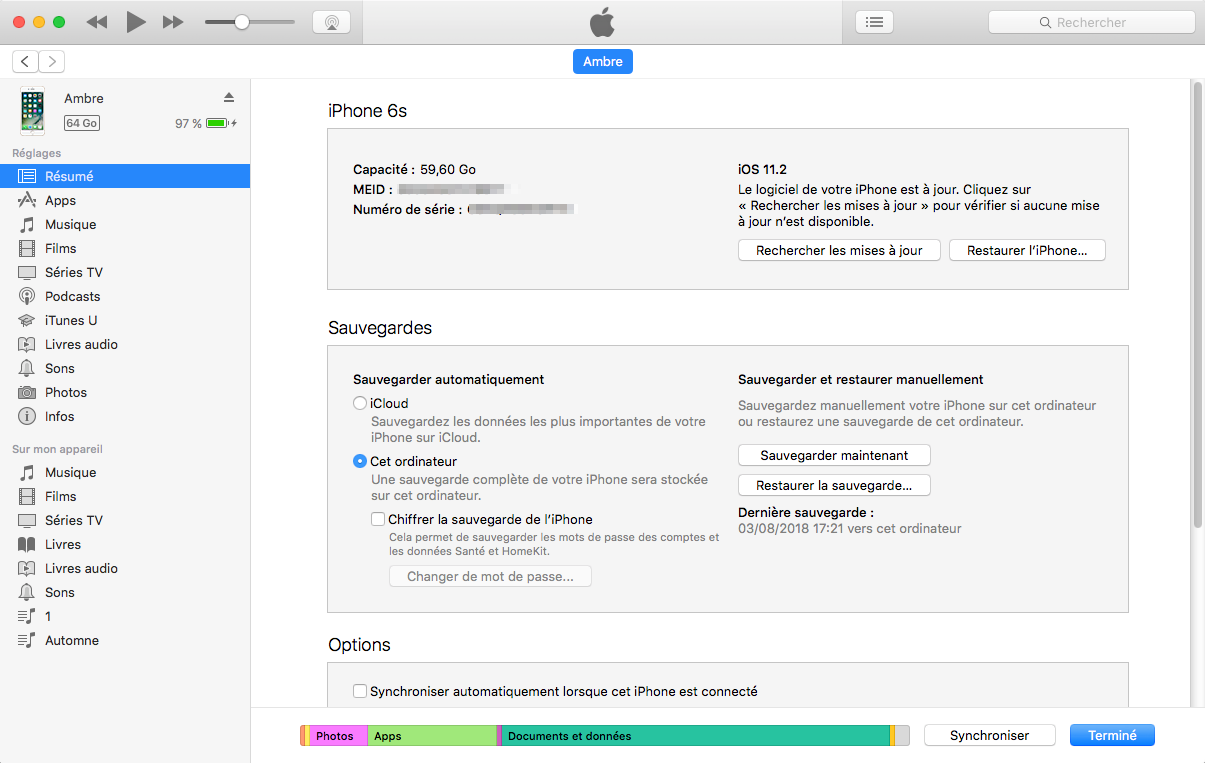
Mettre à jour iPhone/iPad/iPod touch vers iOS 12/12.1.1 sur via iTunes
Étape 3. Une fois le téléchargement terminé, cliquez sur Mise à jour pour installer iOS 12/12.1.1 sur votre appareil iOS.
Étape 4. Votre appareil devrait redémarrer à plusieurs reprises et demander vos codes au cours de la mise à jour iOS 12/12.1.1.
Étape 5. Une fois le processus de mise à jour terminée, vérifiez que les données que vous avez sauvegardées sont bien présentes. Vous pourriez bien profiter de toutes les nouveautés iOS 12/12.1.1.
Partie 3. Solutions pour l’échec de la mise à jour ou l’appareil bloqué
Si malheureusement vous rencontrez l’échec de la mise à jour vers iOS 12/12.1.1, y compris iPhone bloqué sur le logo blanc Apple/iTunes, impossible de démarrer iOS, ou l’appareil en mode de récupération, bien sûr vous pouvez utiliser la fonction «Restaurer» de l’iTunes pour restaurer l’appareil. Mais un outil de restauration de l’appareil iOS - PhoneRescue pour iOS est plus professionnel, qui vous permet de fixer tous ces problèmes, mais de récupérer les messages, photos, musique, contacts, vidéos… après la mise à jour.
Téléchargez PhoneRescue pour iOS sur votre ordinateur pour restaurer votre iPhone.
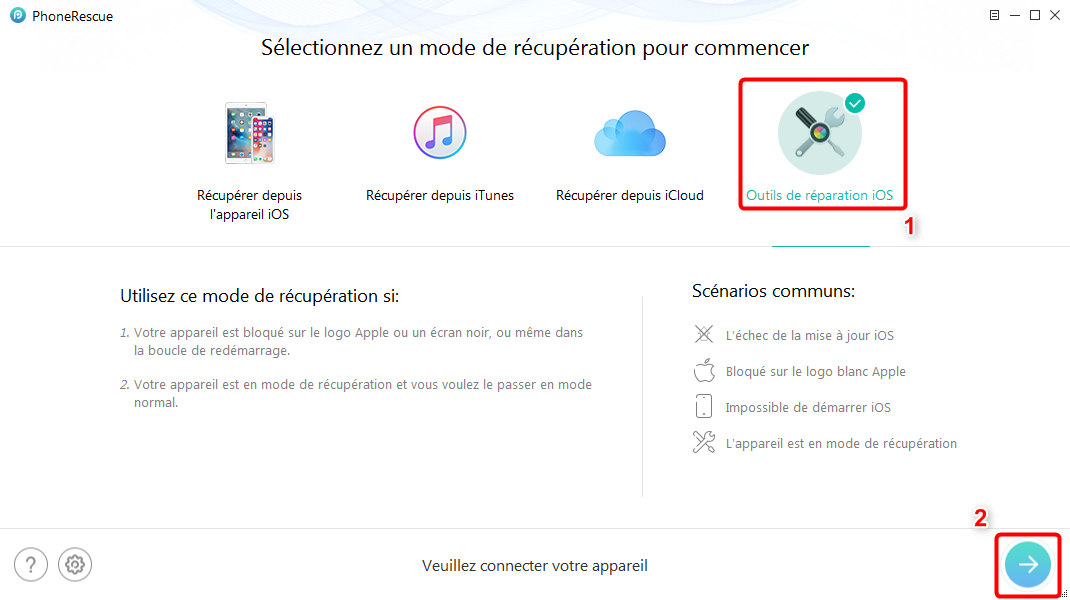
Comment faire pour l’échec de la mise à jour iOS 12/12.1.1
Tutos connexes :
Comment jailbreak iPhone/iPad/iPod touch >
Face ID iPhone X sous iOS 12/12.1.1/11 ne fonctionne plus >
Conclusion
C’est très simple de télécharger et installer iOS 12/12.1.1 sur votre iPhone, n’est-ce pas ? Est-ce que vous êtes content de ce nouveau système ? Oui, essayez AnyTrans pour iOS pour transférer et gérer votre contenu sur iPhone. Si vous rencontrez des problèmes ou des bugs avec la mise à jour iOS 12/12.1.1, on vous prépare une page complète sur tous les problèmes iOS 12/12.1.1 et les solutions possibles. Ou bien, on vous fournit la façon de downgrader iOS 12/12.1.1 à iOS 11. Si vous trouvez cet article utile, merci de le partager avec vos amis, et si vous avez d’autres problèmes, laissez le commentaire, on vous répondra.

Plus d'articles connexes sur iOS 12
-
 Guide détaillé de mise à jour iOS 12 >
Guide détaillé de mise à jour iOS 12 >
-
 Fonctionnalités inédites d'iOS 12 >
Fonctionnalités inédites d'iOS 12 >
-
 Faut-il mettre à jour iPhone iPad vers iOS 12 >
Faut-il mettre à jour iPhone iPad vers iOS 12 >
-
 Préparation pour la mise à jour d'iOS 12 >
Préparation pour la mise à jour d'iOS 12 >
-
 Faire de la place sur l'appareil iOS 12 >
Faire de la place sur l'appareil iOS 12 >
-
 Problèmes et solutions courants d'iOS 12 >
Problèmes et solutions courants d'iOS 12 >
-
 Récupérer données perdues après la Màj >
Récupérer données perdues après la Màj >
-
 Comment accélérer appareil iOS 12 >
Comment accélérer appareil iOS 12 >
-
 Comment downgrader iOS 12 à iOS 11 >
Comment downgrader iOS 12 à iOS 11 >
-
 Ce que faire avant la mise à jour iOS >
Ce que faire avant la mise à jour iOS >
- Accueil
- Mise à jour vers iOS 12
- Comment mettre à jour iOS 12 sur iPhone